Märkus.: See artikkel on oma töö ära teinud ja aegub peagi. Kuna soovime vältida tõrketeateid selle kohta, et ühte või teist lehte ei leitud, eemaldame lingid, millest oleme teadlikud. Kui olete ise loonud sellele lehele viivaid linke, eemaldage need. Üheskoos aitame tagada veebi korraspüsimise.
Kui kavatsete publikatsiooni printida kindla tootja sildi või paberi tootega, saate valida ühilduva malli või alustada ühilduva tühja publikatsiooniga.
Alustage publikatsiooniga ja seejärel printige kindla tootja paberile.
Teatud tootja paberile või sildile saab printimiseks häälestada mitu publikatsiooni. Näiteks saate siltide või visiitkaartide kujundamiseks kasutada mõnda Publisheri kujundust ja seejärel printida oma publikatsiooni kindla tootja postkaardi või visiitkaardi paberile (nt Avery, Georgia – Pacific või ACCO Brands).
Märkus.: Selle toimingu alustamiseks saate määrata tootja paberi formaadi. Näiteks võib teil olla Avery siltide pakett 5263.
-
Käivitage Publisher ja tippige väljale veebimallide otsimine tootja nimi ja paberi number (nt võite tippida Avery Labels 5263).
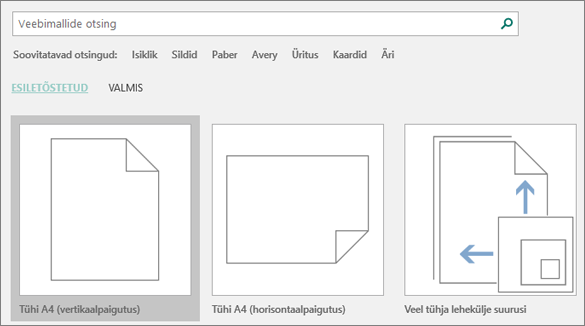
-
Klõpsake soovitud kujundust ja seejärel nuppu Loo.
-
Publikatsiooni kohandamiseks klõpsake menüüd lehekülje kujundus ja valige suvandid (nt Värviskeemid või fondid).
-
Kohatäite teksti asendamiseks oma tekstiga klõpsake kohatäite teksti ja seejärel tippige.
-
Publikatsiooni printimiseks klõpsake nuppu pilt > Prindija valige soovitud suvandid.
Kindla suurusega paberile printimiseks tühja Publikatsiooni häälestamine
-
Avage Publisher ja klõpsake publikatsiooni galeriis nuppu rohkem tühja lehe suurust.
-
Valige jaotises tootjadoma paberi valmistanud ettevõte. Näiteks võite valida Avery tootja kausta.
-
Topeltklõpsake soovitud tootja paberi numbrit või paberi suurust.
Märkused:
-
Kui te ei näe soovitud lehe suurust, klõpsake jaotises kohandatud nuppu Loo kohandatud lehe suurusja seejärel looge kohandatud lehe suurus.
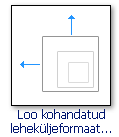
Lisateavet kohandatud lehe suuruse loomise kohta leiate teemast dialoogiboks lehe suuruse kohandamine.
-
-
Publikatsiooni kohandamiseks klõpsake menüüd lehekülje kujundus ja valige suvandid (nt Värviskeemid või fondid).
-
Publikatsiooni printimiseks klõpsake nuppu pilt > Prindija valige soovitud suvandid.










